 Reposicionar cargas
Reposicionar cargas
Existen varias maneras de reposicionar cargas, como luminarias o textiles escénicos, en un objeto de aparejo. Diferentes métodos están disponibles para objetos de modelo y objetos esquemáticos.
Seleccionar un objeto de aparejo asociados
|
Comando |
Ruta |
|
Seleccionar objeto de aparejo |
Menú de contexto |
En la vista de modelo y esquemática, usar el comando Escoger objeto de montaje para seleccionar el objeto de aparejo asociado de una carga.
Para seleccionar el objeto de aparejo asociado de una carga:
Seleccionar un objeto de carga y seleccionar el comando.
Si una carga tiene múltiples componentes, como una pantalla de video y proyector, seleccionar el componente deseado desde la lista desplegable.
El objeto de aparejo asociado es seleccionado.
Cuando objetos de aparejo esquemáticos son seleccionados, un menú de contexto y puntos de control son presentados para cada carga asociada para habilitar el reposicionamiento; Reposicionar cargas en la vista esquemática.
Reposicionar cargas con la herramienta Administrar cargas
|
Modo |
Herramienta |
Conjunto de herramientas |
|
Reposicionar
|
Administrar cargas
|
Aparejos/Braceworks |
La herramienta Administrar cargas en modo Reposicionar sólo está disponible para objetos de modelo.
En las vistas de modelo y esquemáticas, el método de Adjuntar cargas existentes arrastrando también puede ser usados para mover cargas en su objeto de aparejo asociado, o moverlas a un objeto de aparejo diferente. Sin embargo, este método es menos preciso que el uso de la herramienta para reposicionar cargas.
Para reposicionar una carga en el modelo:
Hacer clic en la herramienta y el modo.
Seleccionar el objeto de aparejo/posición de suspensión asociada con la carga a reposicionar. El objeto de aparejo/suspensión es resaltado y cada carga conectada presenta un punto de control. Este es el punto de control del punto de suspensión de la carga, la que controla la colocación de la carga en el objeto de aparejo/suspensión.
Hacer clic en el punto de control del punto de suspensión de la carga, y hacer clic nuevamente para reposicionar la carga. La carga puede ser movida a una nueva ubicación en el mismo objeto de aparejo/posición de suspensión, o adjuntadas a un objeto de aparejo/suspensión diferente. Si Posicionar cargas al ser movido automáticamente es seleccionado en las Preferencias de Spotlight: Panel Cargas y aparejos, objetos de aparejo válidos son resaltados a medida que el cursor se mueve sobre ellos.
La posición de la carga es actualizada en el modelo y toda vista esquemática.
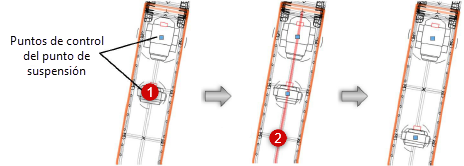
Reposicionar cargas en la vista esquemática
Existen múltiples maneras de reposicionar cargas en la vista esquemática:
Mover los puntos de control de la carga esquemática para ajustar la posición real o desplazada de la carga.
Usar comandos para mover las cargas esquemáticas desplazadas de vuelta a sus objetos de aparejo asociados.
Hacer clic y arrastrar en la carga esquemática para ajustar su posición en el objeto de aparejo asociado, o moverla a un objeto de aparejo diferente; consultar en Adjuntar cargas existentes arrastrando.
Mover cargas esquemáticas por puntos de control
Objetos esquemáticos presentan diferentes puntos de control dependiendo de la posición de la carga esquemática en relación al objeto de aparejo esquemático. Toda carga esquemática presenta un punto de control de punto de suspensión correspondientes a la ubicación real de la carga esquemática en el objeto de aparejo esquemático. Cuando una carga esquemática es desplazada desde su objeto de aparejo asociado para fines de presentación, un punto de control de posición de objeto se presenta en la carga desplazada. Una línea testigo conecta los dos puntos de control.
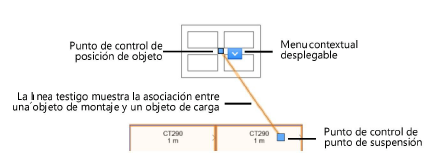
Para reposicionar una carga esquemática por puntos de control:
Hacer uno de los siguientes:
Seleccionar una carga esquemática única:
Seleccionar un objeto de aparejo esquemático para seleccionar todas sus cargas esquemáticas.
Puntos de control se presentan para toda carga seleccionada.
Hacer clic en el punto de control adecuado y hacer clic nuevamente en la ubicación deseada.
Punto de control de punto de suspensión: Para ajustar la posición real de la carga, hacer clic en el punto de control de punto de suspensión y clic nuevamente en la ubicación deseada; acoplamiento permite configurar el punto de suspensión de manera precisa en el objeto de aparejo esquemático. La carga se mueve en el modelo para coincidir con el nuevo punto de suspensión. Si la carga esquemática es desplazada, su posición desplazada no cambia, pero la línea testigo se ajusta para seguir conectada al punto de suspensión.
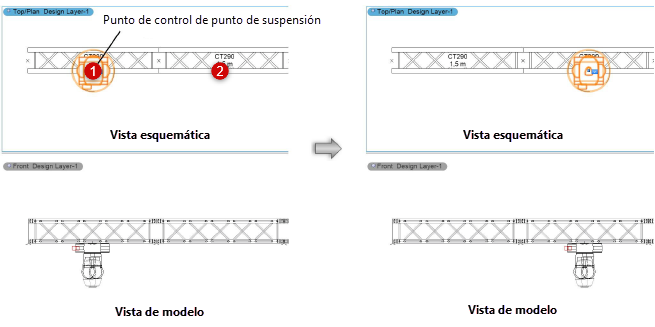
Desde la vista esquemática, mover el punto de control de punto de suspensión para mover la carga esquemática y la carga del modelo
Punto de control de posición de objeto: Si la carga esquemática es desplazada desde su objeto de aparejo esquemático, el punto de control de punto de suspensión se presenta en el objeto de aparejo esquemático, y el punto de control de posición de objeto se presenta en la carga desplazada. Ajustar la posición de desplazada de la carga esquemática haciendo clic en el punto de control de posición de objeto y haciendo clic nuevamente en la ubicación deseada. El punto de control de punto de suspensión no se mueve, pero la línea testigo se ajusta para mantener la conexión. Ya que la posición real de la carga no ha cambiado, el modelo no se actualiza.
Si el punto de control de posición de objeto es movido devuelta al objeto de aparejo esquemático asociado, la línea testigo es quitada y la posición de la carga es actualizada en la vista esquemática y de modelo.
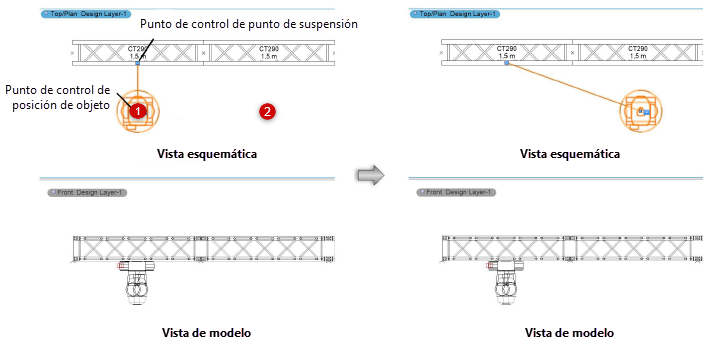
Desde la vista esquemática, mover el punto de control de posición de objeto para mover la carga desplazada. El modelo no se actualiza, a menos que el punto de control de posición de objeto en movido a un nuevo punto de suspensión en un objeto de aparejo esquemático.
Mover una carga desplazada al objeto de aparejo esquemático
|
Comando |
Ruta |
|
Mover a punto de suspensión |
Menú de contexto (desplegable) |
Para mover una única carga desplazada a su punto de suspensión en el objeto de aparejo esquemático:
Seleccionar el objeto de aparejo esquemático asociado de la carga. Se presenta un menú de contexto desplegable en la carga.
Seleccionar el comando.
La carga esquemática es movida directamente al objeto de aparejo esquemático y su línea testigo es quitada.
Mover toda carga desplazada al objeto de aparejo esquemático
|
Comando |
Ruta |
|
Restablecer posición de objeto |
Menú de contexto |
Para mover toda carga desplazada a sus puntos de suspensión en el objeto de aparejo esquemático:
Hacer clic con el botón derecho en el objeto de aparejo esquemático y seleccionar el comando.
Toda carga desplazada que está asociada con el objeto de aparejo esquemático es movida directamente a él. Líneas testigo son quitadas.


